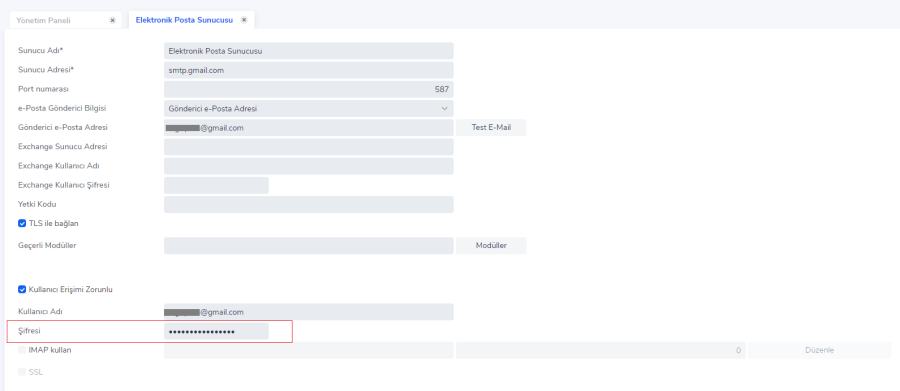Page History
Smtp ile Gmail Üzerinden e-Posta Gönderimi İçin Güvenlik Yapılandırması
Gmail ile Logo Bulut ERP üzerinden mail gönderim yapılabilmesi için
gmail hesabında {+}https://www.google.com/settings/u/2/security/lesssecureapps+ adresinden güvenliği düşük uygulamalara erişim açılması gerekiyordu.
Google, 30 Mayıs 2022 tarihinde ücretsiz üyelik ile kullanım yapan hesaplara bu ayarın kullanımını kapatmış ve erişimi açmak için girilen linkte bu ayarın artık kullanılmadığı iletilmiş durumdadır.
Bu ayarın kullanılabilmesi için gmail tarafında ücretli üyeliğe geçilmesi ya da ücretsiz olarak kullanım yapabilmek için Gmail üzerinden aşağıda verilen adımları takip ederek uygulama bazlı şifre oluşturulması ve Logo Bulut ERP ana menüsünde Yönetim Paneli> Elektronik Posta Sunucusu ayarlarının şifre alanına buradan oluşturulan şifrenin girilmesi gerekmektedir. Gmail'de uygulama bazlı şifre oluşturma adımları :
- Öncelikle Gmail hesabınızda "Google Hesabınızı yönetin" sayfasında bulunan güvenlik ayarlarında bulunan "2 adımlı doğrulama" aktif edilmelidir. Bu işlem için "2 adımlı doğrulama" seçeneğine tıklayınız.
- Açılan ekranda "Başlayın" butonu ile devam ediniz.
- Telefon numaranızı girip "Kodları nasıl almak istiyorsunuz?" alanından kısa mesaj seçeneğini seçip sonraki butonuna basınız.
- Girdiğiniz telefon numarasına gelen mesajdaki kodu "Kodu girin" alanına giriniz ve sonraki butonuna basınız.
- Gelen ekranda aç butonuna basarak 2 adımlı doğrulamayı aktif ediniz.
- 2 adımlı doğrulama aktif edildikten sonra tekrar "Google Hesabınızı yönetin" alanından güvenlik ayarlarına giriniz.
- Güvenlik ayarlarından "Uygulama Şifreleri" seçeneğine tıklayınız. (Eğer uygulama şifreleri seçeneği gözükmüyorsa bu ekranın yukarısında bulunan arama alanında "Uygulama Şifreleri" ile arama yapınız ve işleme öyle devam ediniz.)
- Açılan ekranda kimliğinizi doğrulayınız.
- "Uygulama şifresi oluşturmak istediğiniz uygulamayı seçin" alanında "Diğer (Özel ad)" seçeneğini seçiniz.
- Uygulama adını klavyede yazarak giriniz ve Oluştur butonuna basınız.
- "Cihazınız için uygulama şifreniz" kısmındaki şifreyi kopyalayıp tamamlandı butonuna bastıktan sonra kopyaladığınız şifreyi Elektronik Posta Sunucusu ayarlarında bulunan şifre alanına yapıştırınız.
Logo Bulut ERP'de elektronik mesaj sunucusu ayarlama işlemleri :
- Ana menüde Yönetim Paneli açılır. Üst menüde "Diğer tanımlar" sekmesine tıklanır. "Kuruluş Bilgileri" açılır menüsünde "Elektronik Mesaj Sunucuları" seçilir.
"Değiştir" butonu ile kayıt açılır.
- Açılan ekranda Sunucu Adı alanına bu elektronik mesaj sunucusuna verdiğiniz isim girilir.
Sunucu adresi "smtp.gmail.com" ,
Port numarası "587" girilir.
E-posta gönderici bilgisi "Gönderici e-Posta Adresi" seçilir ve Gönderici e-Posta Adresi alanına gmail adresi girilir.
"TLS ile bağlan" seçeneği işaretlenir.
"Kullanıcı Erişimi Zorunlu" alanı işaretlenir ve Kullanıcı Adı alanına gmail adresi girilir.
Şifresi alanına Gmail'den "Cihazınız için uygulama şifreniz" olarak alınan 16 haneli şifre girilir.
Test E-Mail butonu ile deneme e-postası gönderilebilir.
Kaydet butonu ile Smtp ile Gmail Üzerinden e-Posta Gönderimi İçin Güvenlik Yapılandırması işlemi tamamlanır.